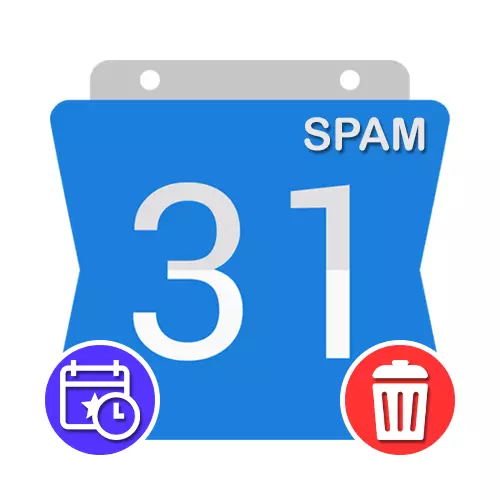
Opción 1: Sitio web
Cando se usa Google Calendar con notificacións e invitacións estándar, moitas veces pode cumprir os eventos a si mesmo directamente relacionados coas letras do enderezo de correo electrónico de Gmail, pero enviado ao cartafol de spam. Pode desfacerse deste tipo de eventos utilizando os parámetros internos do servizo en liña.Método 1: Opcións de eventos
A forma máis sinxela de bloquear os eventos xa aparecidos é usar os parámetros presentados na tarxeta de cada evento creado por calquera outro usuario. Desafortunadamente, isto non afectará a recepción de alertas no futuro ou bloquear o remitente, de feito, simplemente move información á sección "Basket" coa posibilidade de recuperación.
Ir ao sitio web oficial de Google Calendar
- Use a seguinte ligazón para abrir a páxina principal de Google Calendar e atopar inmediatamente o evento de spam desexado.
- Cando apareza unha tarxeta con información sobre eventos, faga clic no botón esquerdo do rato na icona de tres puntos na esquina superior dereita.
- A través deste menú, debes seleccionar "Mark As Spam", situado na parte inferior da lista.
- A acción especificada debe ser confirmada usando a xanela emerxente. Como resultado, o evento estará na "cesta" e finalmente será eliminado despois de 30 días.
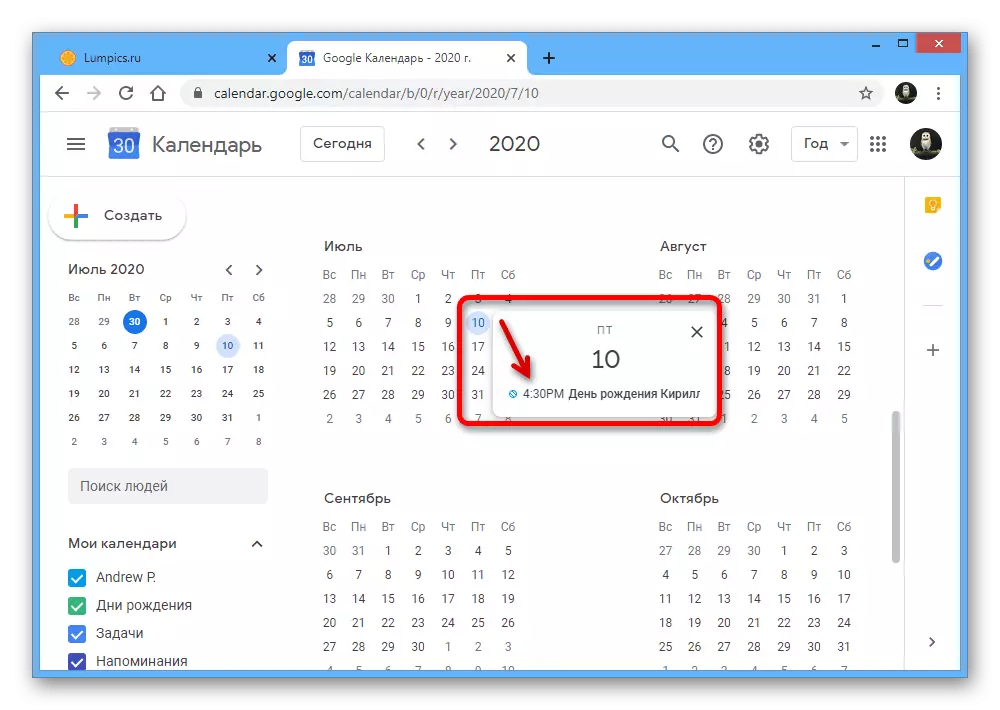
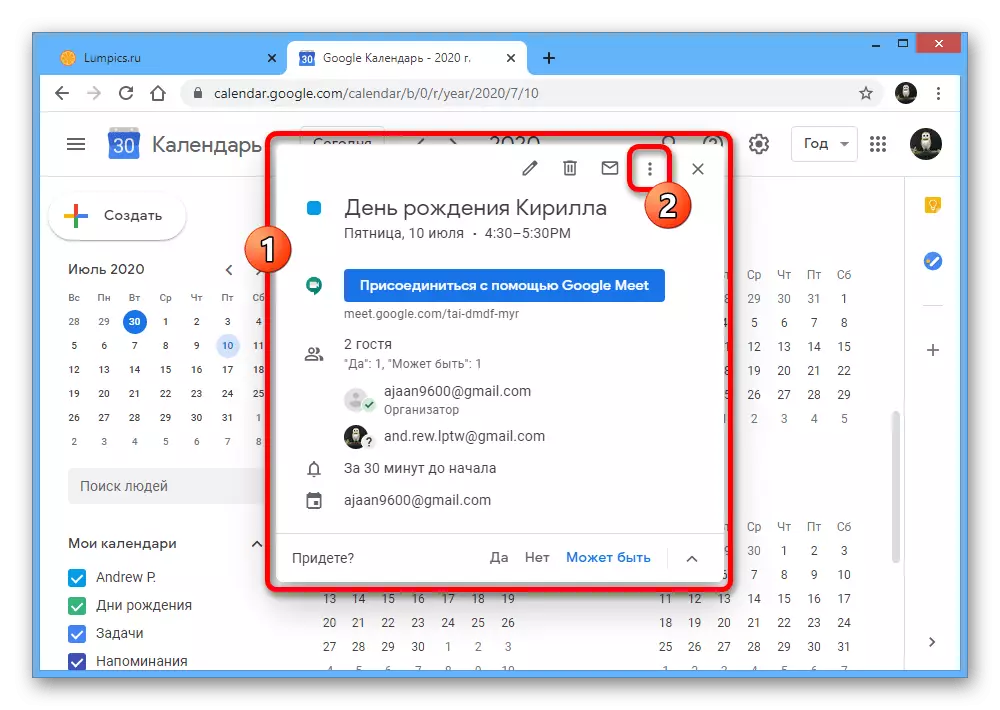
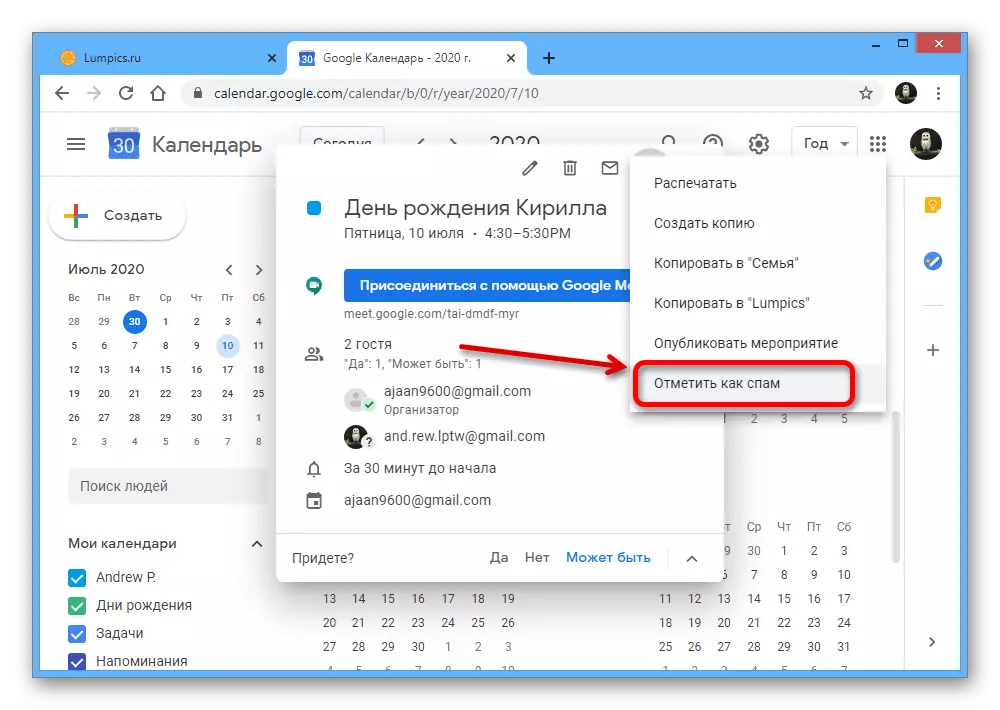
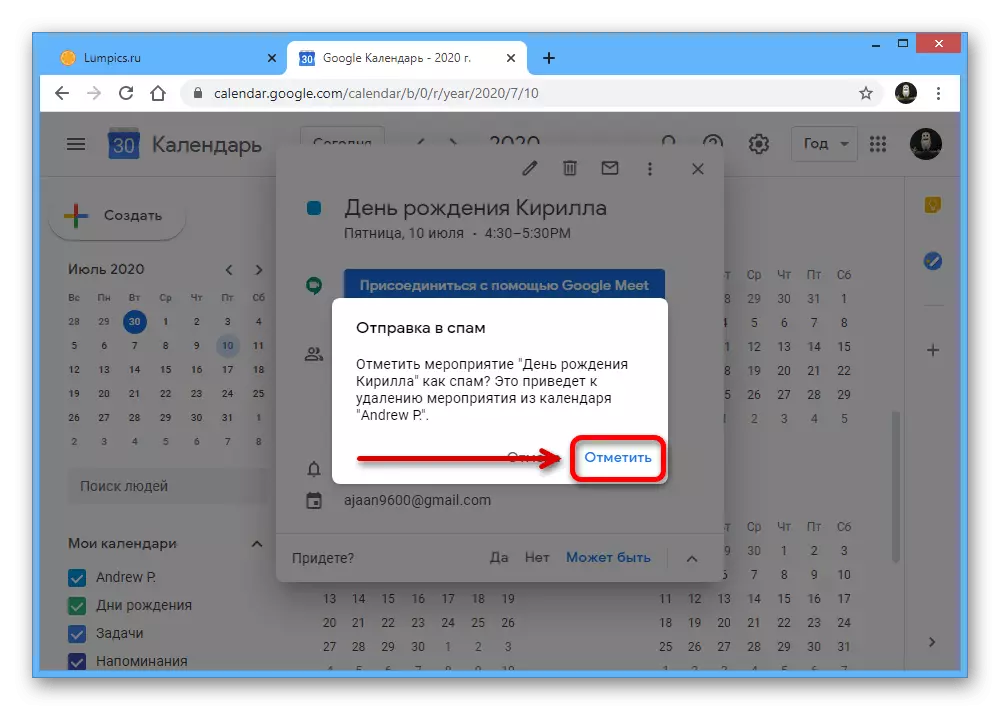
Como se pode ver, o método require un mínimo de accións, na súa maior parte, o que representa unha alternativa á eliminación normal. Por outra banda, a marca de eventos como SPAM pode conectar o bloqueo do remitente.
Método 2: Bloqueo de invitación
Se moitas veces recibe boletíns que conteñen eventos, pode desactivar invitacións automáticas. E aínda que este método só está ignorando, isto permitirache desfacerse de inmediato non só do futuro, senón tamén a partir de eventos de spam xa existentes, nos que a decisión non estaba indicada na tarxeta.
- Na parte superior do panel de servizo en liña, prema co botón dereito sobre a icona Gear e a través do menú que parece ir á sección "Configuración".
- Na parte esquerda da xanela do navegador, expandir a pestana "Xeral" e seleccionar a pestana "Eventos". A unidade desexada tamén se pode atopar de forma independente, estendendo a páxina.
- Fai clic na lista LKM na lista despregábel "Engade automaticamente as mensaxes" e configure a "Non, mostre só invitacións ás que xa se enviou a resposta".
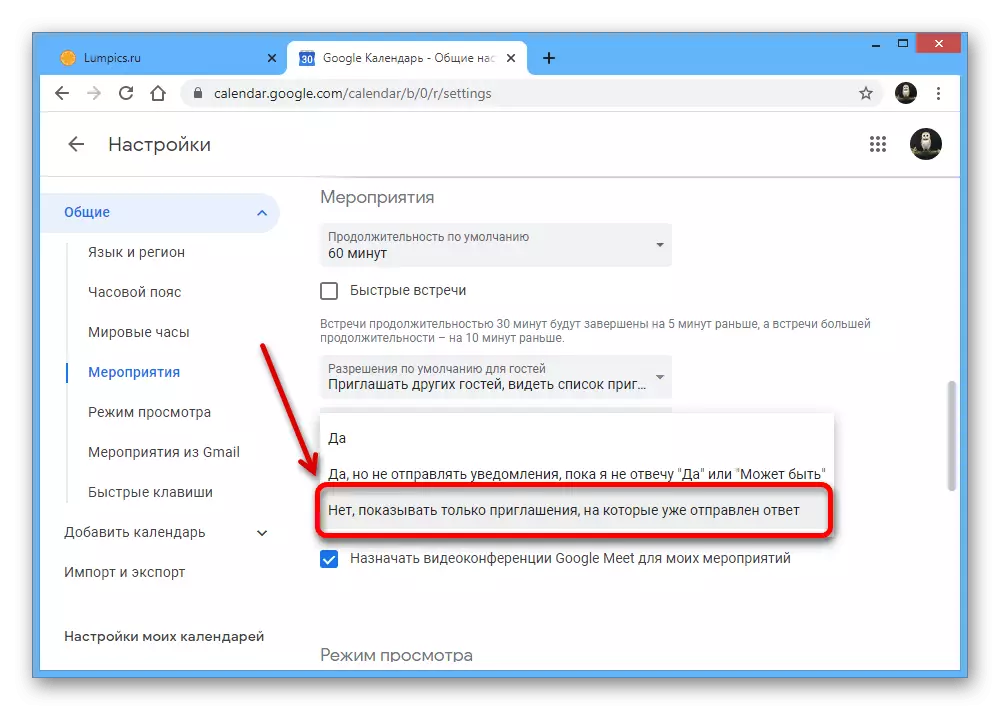
Despois de gardar automaticamente novos parámetros, pode pechar a sección "Configuración" e comprobar o calendario de Google para a dispoñibilidade de eventos de spam.

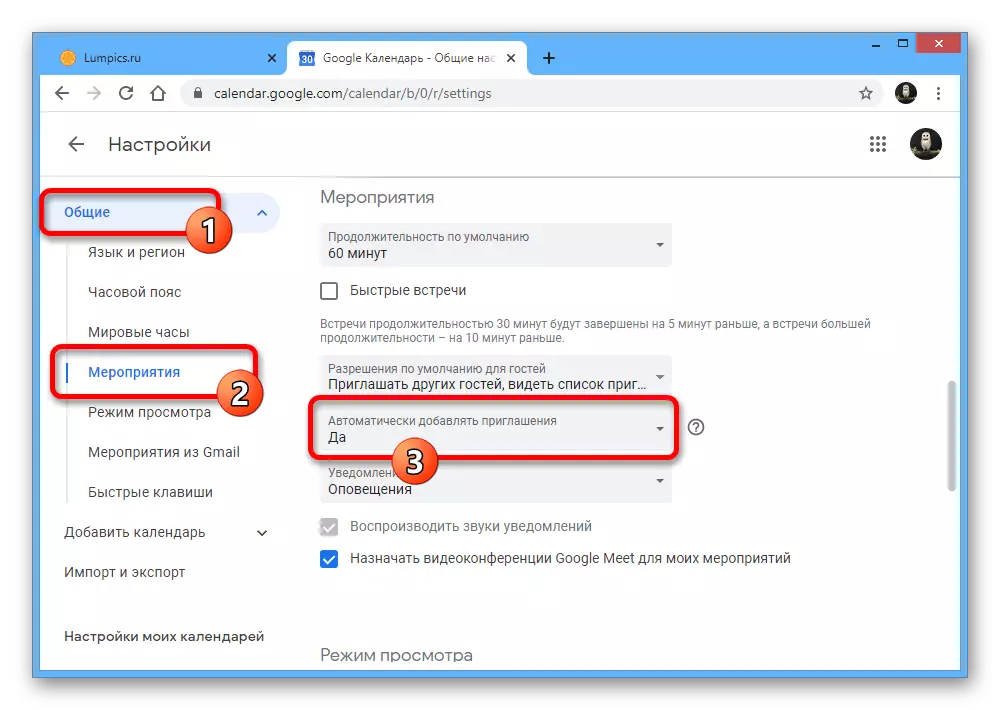
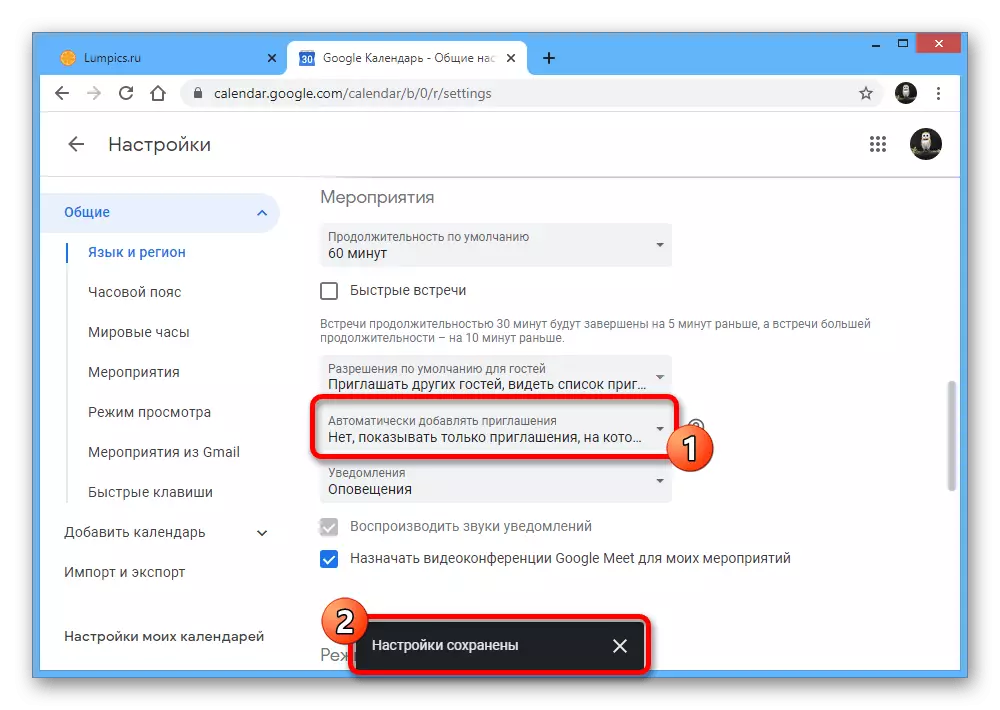
Ata a data, esta solución é óptima, xa que permite bloquear masivamente por correo, aínda que restrinxindo ao mesmo tempo moitos outros remitentes probados. Ao mesmo tempo, os cambios feitos deste xeito afectan todas as versións posibles do servizo, incluíndo unha aplicación móbil con discapacidade.
Método 3: Eventos de Gmail
Sucede que algúns eventos están directamente relacionados co correo de Gmail e non están bloqueados por parámetros do método anterior, que requiren accións adicionais. Pode desfacerse de tales boletíns desactivando outra opción "Eventos de Gmail" nas opcións de servizo en liña.
- Estar na páxina principal Google Calendar, faga clic en LKM na icona de engrenaxe no panel superior e selecciona "Configuración".
- Expande a lista "Xeral" na columna esquerda "Configuración" e vaia aos "eventos da pestana de Gmail".
- Aquí é necesario eliminar a única marca no bloque co mesmo nome marcado na captura de pantalla e confirmar o uso de novos parámetros na xanela emerxente. Como no caso anterior, eliminaranse todos os eventos con criterios axeitados.

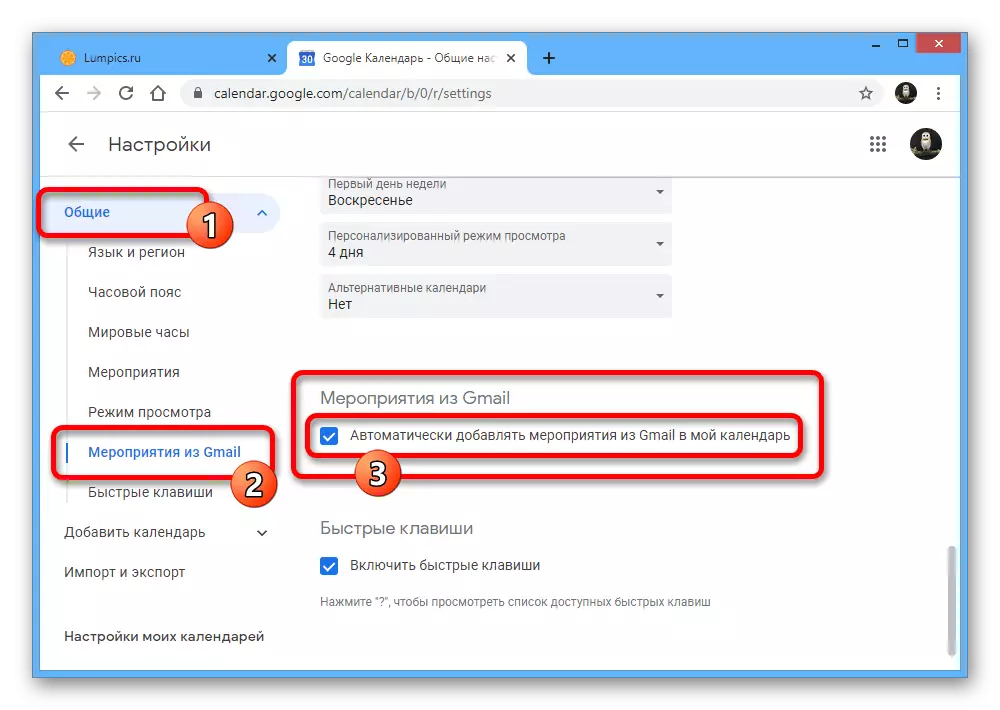

Ten en conta que a desactivación da opción "Gmail Events" levará a bloquear non só eventos de spam, senón tamén información útil como notificacións sobre a reserva. Debido a isto, se non ten problemas graves con correo de Gmail e a miúdo obtén alertas importantes, é mellor absterse deste método.
Opción 2: Aplicación móbil
A aplicación móbil oficial de Google Calendar é moi inferior ao sitio web en función das capacidades proporcionadas, que tamén se aplica aos parámetros asociados ao bloqueo de spam. A única solución dispoñible neste caso é desactivar a recepción automática dos acontecementos dos correos electrónicos.
- Expande a solicitude en consideración no seu dispositivo móbil, abra o menú principal usando o botón na esquina superior esquerda da pantalla e seleccione a sección "Configuración" no final da lista.
- Estar nos parámetros do programa, toque "Eventos de Gmail" e desactive a opción cun nome similar no bloque coa conta desexada. Como resultado, todos os eventos serán eliminados do calendario, dun xeito ou outro asociado a este parámetro, independentemente do tempo de aspecto.
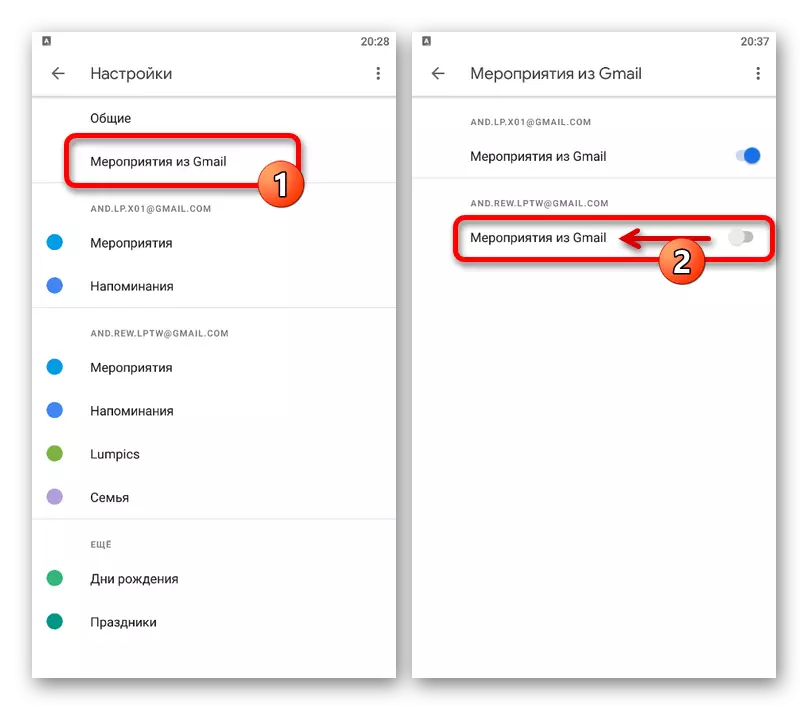
Este método non garante a eliminación total do correo de spam e é só unha solución parcial se por algún motivo non pode usar a versión do servizo do navegador. Ademais, lembre que a desactivación da opción especificada producirá unha completa desaparición, incluíndo notificacións importantes de varias institucións.

